5 najboljših načinov, kako popraviti haptične povratne informacije tipkovnice iPhone, ki ne delujejo
Miscellanea / / April 07, 2023
Privzeta tipkovnica iOS na vašem iPhoneu zmore veliko več, kot si mislite. Z izdajo iOS 16 je bila na seznam funkcij dodana tudi možnost omogočanja Haptic Feedback. Haptic Feedback vam zagotovo zagotavlja boljšo izkušnjo tipkanja.
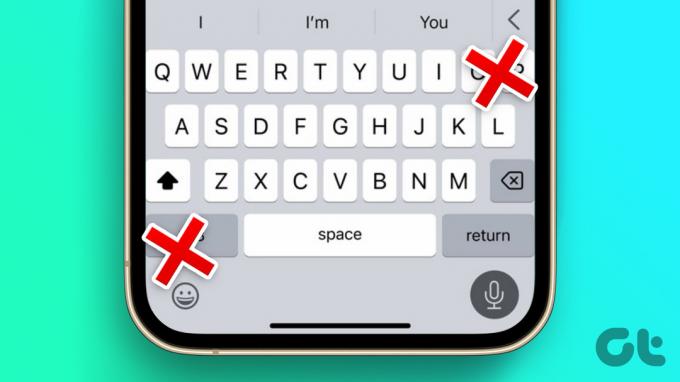
Toda ali ste naleteli na situacijo, ko je Haptic Feedback tipkovnice vašega iPhona prenehal delovati pravilno? V tej objavi predlagamo nekaj rešitev za odpravo nedelovanja Haptic Feedback za iPhone. Te rešitve vam bodo pomagale obnoviti blaženo izkušnjo tipkanja.
1. Preverite, ali je haptična povratna informacija omogočena
Prva stvar, ki jo boste morali preveriti, je, ali je Haptic Feedback omogočen za vašo privzeto tipkovnico iOS. Po nadgradnji na iOS 16 boste morali to funkcijo omogočiti ročno, sicer je med tipkanjem ne boste imeli. Tukaj je opisano, kako preverite funkcijo.
Korak 1: Odprite aplikacijo Nastavitve na vašem iPhoneu.

2. korak: Pojdite na Sound and Haptics.
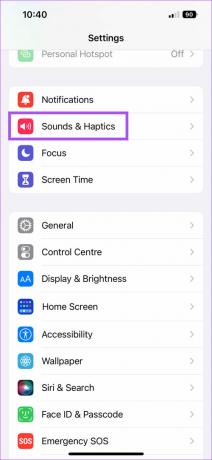
3. korak: Pomaknite se navzdol in tapnite Povratne informacije tipkovnice.

4. korak: Če ni omogočeno, tapnite stikalo poleg Haptic, da ga omogočite.

Zaprite aplikacijo Nastavitve in začnite tipkati, da preverite, ali je težava odpravljena.
2. Preverite, ali je vibriranje omogočeno za odziv na dotik
Če po vklopu Haptic Feedback še vedno ne morete izkusiti tega med tipkanjem, lahko tukaj preverite, ali je način vibriranja omogočen za Touch Response na vašem iPhoneu.
Korak 1: Odprite aplikacijo Nastavitve na vašem iPhoneu.

2. korak: Pomaknite se navzdol in tapnite Dostopnost.

3. korak: Tapnite Dotik pod Fizični in motorični.

4. korak: Pomaknite se nekoliko navzdol in preverite, ali je vibriranje omogočeno. Če ne, tapnite stikalo, da ga omogočite.

Po teh korakih zaprite aplikacijo Nastavitve in preverite, ali je težava odpravljena.
Upoštevajte, da boste z izklopom te funkcije onemogočili vse odzive z vibriranjem na vašem iPhoneu, vključno s tistimi za nujna opozorila.
3. Preklopite na uporabo Applove privzete tipkovnice
Glede na vaše potrebe lahko nadgradite na drugo tipkovnico na vašem iPhoneu. Na primer, obstajajo možnosti za tipkovnice s številkami na vrhu. Da pa boste na svojem iPhoneu dobili najboljšo izkušnjo Haptic Feedback, priporočamo, da preklopite na privzeto tipkovnico iOS. Tukaj je opisano, kako lahko upravljate tipkovnice v iPhonu in preklopite na privzeto.
Korak 1: Odprite aplikacijo Nastavitve na vašem iPhoneu.

2. korak: Pomaknite se navzdol in tapnite Splošno.

3. korak: Na splošno na seznamu možnosti izberite Tipkovnica.

4. korak: Dotaknite se Tipkovnice na vrhu.

Videli boste seznam vseh tipkovnic, nameščenih na vašem iPhoneu.
5. korak: Če želite odstraniti tipkovnico, tapnite Uredi v zgornjem desnem kotu.
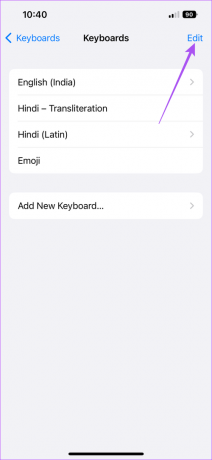
6. korak: Tapnite rdečo ikono minus na levi strani tipkovnice, ki jo želite odstraniti. Ta korak lahko uporabite za odstranitev privzete tipkovnice iOS v drugem jeziku.

7. korak: Dotaknite se Izbriši na desni strani imena tipkovnice.

8. korak: Ko odstranite tipkovnico, tapnite Končano v zgornjem desnem kotu.

Če tipkovnice ne želite izbrisati, preklopite na privzeto.
Korak 1: Odprite katero koli aplikacijo, kot sta Messages in Notes, da prikažete tipkovnico na zaslonu.
2. korak: Dolgo pritisnite ikono globusa v spodnjem levem kotu tipkovnice.

3. korak: Na seznamu možnosti izberite privzeto tipkovnico iOS.

Ali tipkovnica iOS zaostaja, ko poskušate tipkati? Preberite našo objavo na popravi zaostajanje tipkovnice na iPhonu.
4. Ponastavi vse nastavitve
Če preklop na privzeto tipkovnico ni pomagal, lahko poskusite ponastaviti vse nastavitve v iPhonu. Ta korak bo obnovil vse nastavitve iPhona, kot so omrežje, zaslon, ID obraza, Bluetooth in zvok, na privzete. Prav tako ne bo odstranil nobenih aplikacij ali podatkov, shranjenih v aplikacijah. Evo, kako to storiti.
Korak 1: Odprite aplikacijo Nastavitve na vašem iPhoneu.

2. korak: Pomaknite se navzdol in tapnite Splošno.

3. korak: Pomaknite se navzdol do dna in tapnite Prenos ali Ponastavi iPhone.

4. korak: Dotaknite se Ponastavi na dnu.

5. korak: Na seznamu možnosti izberite Ponastavi vse nastavitve.

6. korak: Vnesite geslo za iPhone in potrdite svoje dejanje.
Ko se vaš iPhone znova zažene, omogočite Haptic Feedback za privzeto tipkovnico iOS in preverite, ali je težava odpravljena.
5. Posodobite različico programske opreme iOS
Vaša zadnja možnost, da odpravite to težavo, je, da na svojem iPhone-u preverite, ali obstaja posodobitev različice sistema iOS, da odstranite morebitne hrošče ali napake.
Korak 1: Odprite aplikacijo Nastavitve.

2. korak: Dotaknite se Splošno.

3. korak: Izberite Posodobitev programske opreme.

4. korak: Prenesite in namestite posodobitev, če je na voljo.
Uživajte v haptičnih povratnih informacijah
Kakovost Haptic Feedback je odvisna od vibracijskega motorja, nameščenega na vašem iPhone ali Android. Lahko se odločite, da ga izklopite. Če pa ga omogočite, vam zagotovo lahko zagotovi bolj veselo izkušnjo tipkanja.
Nazadnje posodobljeno 21. septembra 2022
Zgornji članek lahko vsebuje pridružene povezave, ki pomagajo pri podpori Guiding Tech. Vendar to ne vpliva na našo uredniško integriteto. Vsebina ostaja nepristranska in verodostojna.
Napisal
Paurush Chaudhary
Demistifikacija sveta tehnologije na najpreprostejši način in reševanje vsakodnevnih težav, povezanih s pametnimi telefoni, prenosniki, televizorji in platformami za pretakanje vsebin.



